图表插入单元格 Excel如何将图表粘贴到表格指定位置
更新时间:2024-04-03 08:52:37作者:xtliu
在Excel中,我们可以通过插入图表来更直观地展示数据的变化趋势和关联关系,有时候我们可能会遇到将图表粘贴到表格指定位置的问题。在Excel中,我们可以通过简单的操作来实现这一目标。接下来我们将介绍如何将图表粘贴到表格指定位置,让数据更加清晰明了。
具体步骤:
1.打开Excel,我们先选择一些数据作为图表源数据。
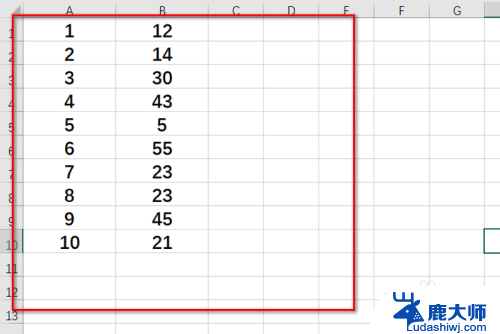
2.然后点击上方的【插入】选项卡,再点击一个图形,形状不限。
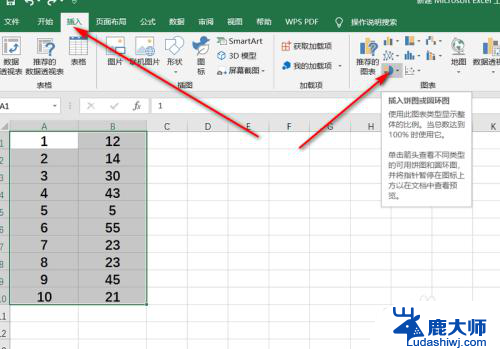
3.然后就会生成一个图形,这里是饼形图。
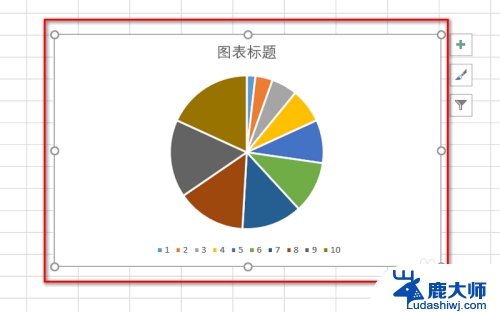
4.接下来,我们先用鼠标左键点击并按住图形的左上角。然后按下【Alt】键,将左上角与单元格进行贴合。
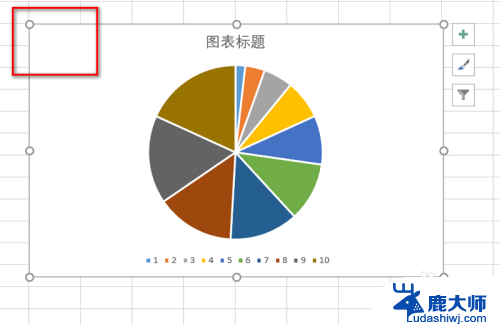
5.用相同的方法,使右下角与要固定的单元格进行贴合。
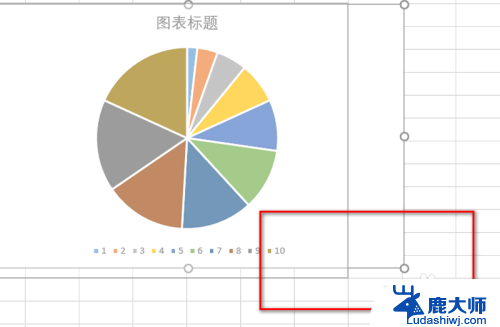
6.最后,我们就完成了这个图表与单元格贴合的操作,嵌入到了指定的区域或者单元格。
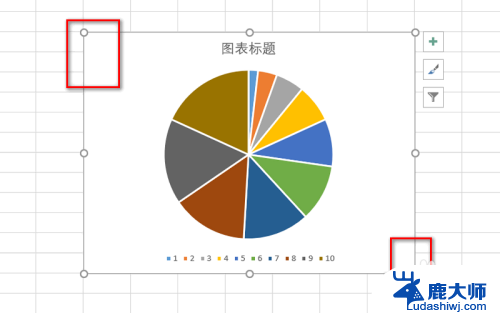
以上就是关于图表插入单元格的所有内容了,如果还有不清楚的地方,您可以根据我提供的方法进行操作,希望这些信息对大家有所帮助。
- 上一篇: wps怎样选择特殊字符 wps特殊字符如何选择
- 下一篇: wps动画制作 wps动画制作教程
图表插入单元格 Excel如何将图表粘贴到表格指定位置相关教程
- wpsexcel将图片嵌入单元格 WPS表格单元格如何嵌入图片
- 怎么将图片嵌入excel表格中 Excel表格中插入图片并自动调整大小
- wps怎么使粘贴的图片为单元格大小 wps如何将粘贴的图片调整为单元格大小
- wps如何将此表发送到手机 wps如何将excel表格发送到手机
- excel 插入折线图 Excel表格怎样插入折线图
- wps图表纵坐标如何加单位 wps图表纵坐标单位如何设置
- excel表格自动显示颜色 EXCEL条件格式化自动设置单元格颜色
- Excel如何插入Excel?一步步教你Excel插入Excel表格的方法
- wps如何锁定工作表或单元格 wps如何锁定工作表或单元格密码
- excel满足条件表格变色 Excel如何自动变色符合条件的单元格
- 笔记本电脑怎样设置密码开机密码 如何在电脑上设置开机密码
- 笔记本键盘不能输入任何东西 笔记本键盘无法输入字
- 苹果手机如何共享网络给电脑 苹果手机网络分享到台式机的教程
- 钉钉截图快捷键设置 电脑钉钉截图快捷键设置方法
- wifi有网但是电脑连不上网 电脑连接WIFI无法浏览网页怎么解决
- 适配器电脑怎么连 蓝牙适配器连接电脑步骤
电脑教程推荐